Hinweis: In diesem Thema werden die Features der klassischen Yammer. Informationen zur Verwendung dieses Features in neuen Yammer finden Sie unter Neue Yammer: Hinzufügen einer Yammer zu einem Teams Kanal.
Müssen Sie während Der Arbeit an einem Yammer oder Thema zusammenarbeiten, während Microsoft Teams? Vereinfachen Sie Ihren Workflow, indem Sie eine Registerkarte für Yammer Gruppe zu Microsoft Teams. Ihre Teammitglieder können direkt aus Teams an der Yammer-Unterhaltung teilnehmen oder eine Yammer-Unterhaltung in Teams diskutieren, bevor sie eine Antwort an die breitere Gruppe Yammer posten.
Wenn ein Teams-Mitglied zur Registerkarte "Yammer" geht, wird es erneut von Yammer authentifiziert, sodass es nur die Yammer sehen kann, auf die er Zugriff hat.
Um diese Registerkarte hinzufügen zu können, benötigen Sie dies:
-
Ein Abonnement für Yammer Enterprise.
-
Teammitglieder müssen für das Hinzufügen von Registerkarten aktiviert sein. Wenn Sie keine Registerkarte hinzufügen können, sprechen Sie mit dem Teambesitzer.
Hinweis: Die Yammer Wird nicht automatisch aktualisiert. Laden Sie die Registerkarte neu, um neue Unterhaltungen oder Antworten zu sehen.
Hinzufügen einer Yammer Registerkarte zu einem Teams Kanal
-
Wählen Sie Teams Registerkartenleiste in der Registerkartenleiste + aus.
-
Wählen Sie die registerkarte Yammer aus.
-
Wählen Sie Yammer Gruppe aus, die auf der Registerkarte angezeigt werden soll, und klicken Sie dann auf Installieren.
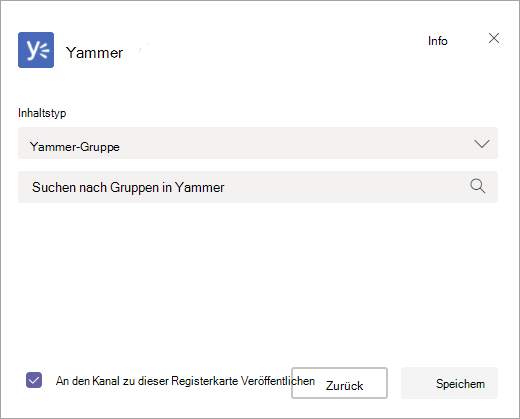
-
Nachdem Sie die App installiert haben, müssen Sie sie konfigurieren. Wählen Sie im Abschnitt Inhaltstyp eine der folgenden Optionen aus:
-
Yammer Gruppe:Alle Nachrichten, die für den Benutzer in der ausgewählten Gruppe sichtbar sind.
-
Themenfeed:Alle Nachrichten, die für den Benutzer mit dem ausgewählten Themenhashtag sichtbar sind, z. B. #NewEmployee.
-
-
Geben Sie im Feld Suchen den Gruppennamen oder das Thema ein, den bzw. das Sie enthalten möchten.
-
Damit automatisch eine Teams-Nachricht gesendet wird, die Ihr Team informiert, dass Sie die Registerkarte Yammer hinzugefügt haben, stellen Sie sicher, dass das Kontrollkästchen Über diese Registerkarte im Kanal posten aktiviert ist. Andernfalls löschen Sie sie.
-
Klicken Sie auf Speichern. Die neue Yammer wird in der Registerkartenleiste für alle Teammitglieder angezeigt.
Hinweis: Pro Registerkarte können Sie Yammer Gruppe oder Thema auswählen. Wiederholen Sie dieses Verfahren, um Registerkarten Yammer Gruppen hinzuzufügen.
Tipp: Um die angezeigte Yammer zu ändern oder umzubenennen oder die Registerkarte zu entfernen, klicken Sie neben dem Namen der Registerkarte auf den Pfeil nach unten.
Teilen einer Yammer Unterhaltung in Ihrem Teams-Kanal, Haupt-Unterhaltungsfeed
-
Sobald Sie die Registerkarte Yammer eingerichtet haben, können Teammitglieder in Yammer Nachricht auf Für Kanal freigeben klicken.
Unterhaltungen im Teamkanal werden nicht in Yammer, sodass sich Ihr Team einigen kann, bevor es in der weiteren Diskussion Yammer wird.
Häufig gestellte Fragen (FAQ)
F: Ist die Registerkarte Yammer verfügbar, wenn ich Teams auf mobilen Geräten verwende?
A: Nein, die Registerkarte Yammer In Teams ist nur im Web und auf dem Desktop verfügbar.










